Gesloten tabblad terughalen
Artikel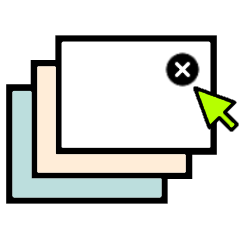
Per ongeluk een tabblad gesloten? Geen probleem. Haal het eenvoudig terug zonder opnieuw te zoeken.
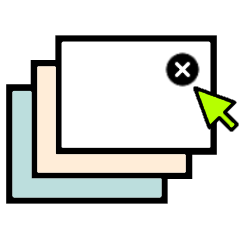
Tabblad gesloten, wat nu?
Het kan gebeuren dat je een tabblad per ongeluk sluit. Bijvoorbeeld bij het lezen van een artikel of tijdens een bestelling. Gelukkig kun je het tabblad snel terughalen met een sneltoets of via de browser.
Tabblad terughalen met sneltoets
Zo open je een gesloten tabblad met een sneltoets:
- Druk op Ctrl (Windows) of Cmd (Mac) en houd deze toets ingedrukt.
- Druk op Shift en houd ook deze toets ingedrukt.
- Druk op T.
- Het gesloten tabblad opent weer. Laat de toetsen los.
Tabblad terughalen in Chrome, Firefox en Edge
Zo haal je een gesloten tabblad terug in Chrome, Firefox of Edge:
- Klik met de rechtermuisknop op een lege plek naast de tabbladen.
- Kies Gesloten tabblad opnieuw openen of Gesloten venster opnieuw openen.
Tabblad terughalen in Safari
Zo open je een gesloten tabblad in Safari:
- Klik linksboven in de menubalk op Geschiedenis.
- Klik op Open laatst gesloten tabblad opnieuw.
Ben je geholpen met dit artikel?
Laat weten wat je van dit artikel vond, daarmee help je de redactie van Digidak+ én andere gebruikers van de website.
Meer over dit onderwerp
Eerder bezochte website terugvinden
Browsers bewaren een lijst van bezochte websites. Handig als je een site wil terugvinden en het webadres niet meer weet.
Meerdere tabbladen snel sluiten (pc)
Sluit gemakkelijk meerdere tabbladen tegelijk in de internetbrowser op de computer. Maar laat het actieve tabblad openstaan.
Bekijk meer artikelen met de categorie:
Meld je aan voor de nieuwsbrief van Digidak+
Elke maand duidelijke uitleg en leuke tips over de digitale wereld. Gratis en zomaar in je mailbox.